Setelah Pada Postingan perdana Saya kemaren memberikan Tips mengenai masalah
cetakan printer bergaris, sekarang
saya akan melanjutkan lagi postingan tentang Mengatasi Print Spooler Pada Windows 7.
Ketika Sobat selesai instal Windows 7 kemudian sobat akan menambahkan
driver printer pada sistem operasi namun
terkendala saat pemasangannya serta muncul pop up dengan pesan “Processing cannot be
continued because the Print Spooler has been stopped Restart the computer to
start the Print Spooler service and then try again.”
itu artinya printer sobat tidak dapat digunakan untuk ngeprint sebagai mana mestinya.
ok dibawah ini saya akan memberikan solusinya tahap demi tahap cara mengatasinya.
Untuk memperbaiki Print Spooler tersebut lakukan langkah-langkahnya berikut ini:
1. Klik Start >> klik kanan pada Computer >> Manage
2. Pada Computer Management pilih Service and aplications >> Service (Tanda panah 1)
3. Carilah Print Spooler yang berada pada tab name (Tanda panah 2)
4. Klik Start the service untuk memperbaiki print spooler (Lihat tanda panah 3)
5. Klik more Action pada tab Actions yang berada diujung sebelah kanan kemudian pilih
Properties selanjutnya pilih Startup Type ke Automatic diakhiri dengan menekan tombol OK
6. Selesai dan restart PC / Laptop sobat lalu instal kembali driver printer Sobat.
Semoga Bermamfaat.........

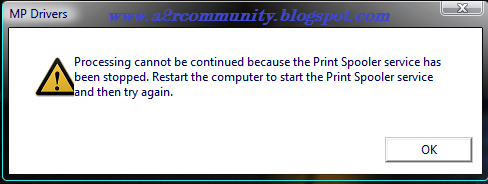
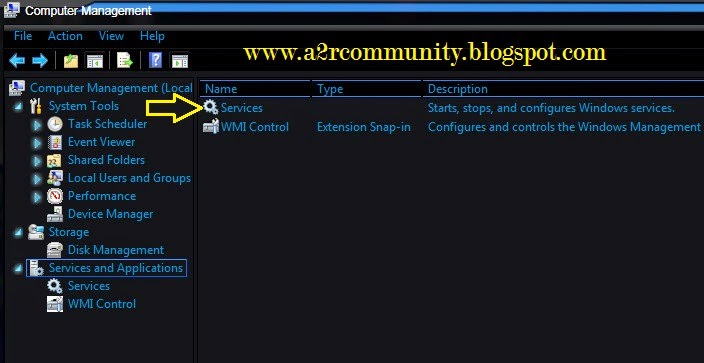
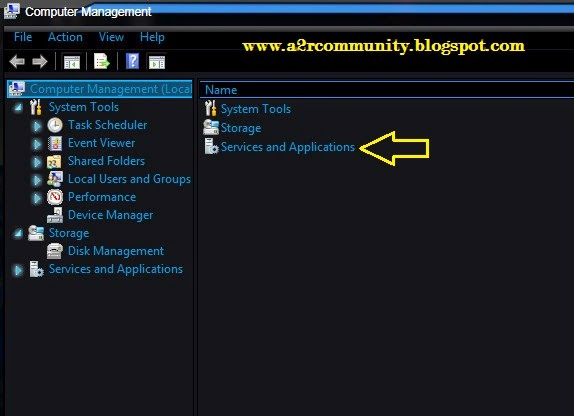

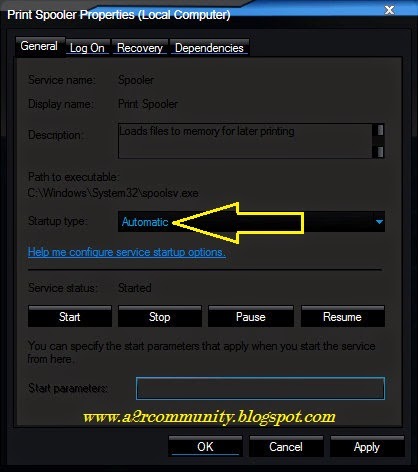
Tidak ada komentar:
Posting Komentar